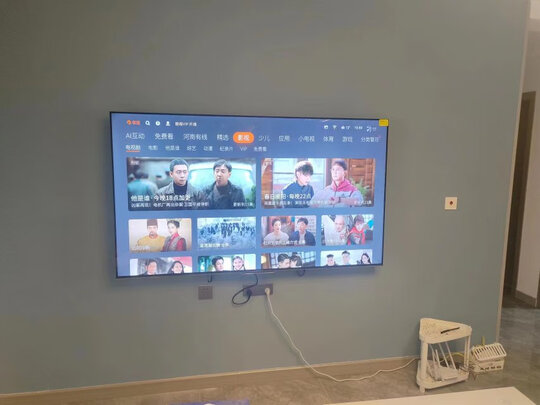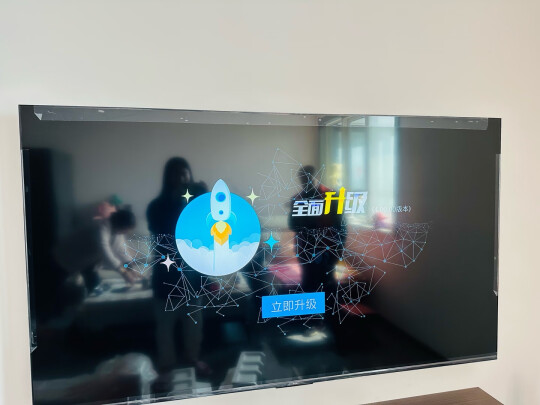怎样解锁硬盘密码,怎样破解电脑硬盘密码
一、怎样破解电脑硬盘密码
1、找相同好硬盘一块
2、用好硬盘进MHDD,用PWD进入加密状态,到输入密码的地方
3、不断电,直接用要解密的盘体(无电路板)换掉好盘体
4、输入密码
5、解除密码(用unlock,dispwd)
解除成功,OK!
不成功的原因,盘不一样,热换的时候电路板短路,板没接触好。
多试几次就会成功!
硬盘密码
hehe硬盘密码分user和master2种,加密等级有2种,高级和高级,master密码可以解除user密码,一般的
硬盘有通用master密码,如果加user高级密码,不断电,硬盘没被锁定,可以直接重加密解除,如果断电,硬盘
被锁定,拒绝读写数据区,固件区仍可以*作,如修改容量,读fw等*作.用HDDL或pc3k的密码选项,直接输入
master密码,可以解除(部分厂家的硬盘的master是空或厂名).笔记本和MHDD及HDLOCK类加的都是user的高
级密码,MHDD加的是明文,HDLOCK加的是密文,如果pc3k支持这种硬盘,可以直接进入相应选项查看和清除密
码,没这个选项,就读出fw,用软件修改里面的内容!
对维修硬盘没什么用途的硬盘安全模式的相关知识。
安全模式功能设置是一个特别有用的安全特征,有了设备锁定密码,用户可以防止非授权的存取硬盘资料
,即使把硬盘拆到其他计算机上。
以前的帖子说了一些*作码,具体是:(括号内是*作码)
安全密码设置SSP:(F1H)11110001
安全解锁SU:(F2H)11110010
密码主动删除SEP:(F3H)11110011
单元删除SEU:(F4H)11110100
冻结锁定SFL:(F5H)11110101
取消密码SDP:(F6H)11110110
安全模式仅限于IDE硬盘,SCSI硬盘不支持这些*作码。
密码有用户密码和主控密码,可以同时设置也可以单独设置。一般建议同时设置且不要相同。
主控密码可以由制造商或者销售商或者管理员等通过SSP(F1H)命令设置,设置主控密码不需要进入锁定
状态。
用户密码由使用用户自己设置,设置了用户密码后,在硬盘下次加电后会自动进入锁定模式。
安全模式有三种:锁定模式,解锁模式,冻结模式。
锁定模式:硬盘加电后不允许执行介质存取命令*作,除非使用SU(F2H)命令或者SEU(F4H)命令。
解锁模式:允许所有的介质存取命令*作,如果没有设置密码,加电后设备一般就会进入这个模式,否则
平时带电的时候就需要使用SU(F2H)或者SEU(F4H)命令进入该模式。
冻结模式:除了那些能够改变锁定功能及设置改变密码的功能指令外允许所有的磁盘*作,通过SFL(F5H
)命令可以进入该模式,除了关电不可能退出这个冻结模式。
安全级别有两种:高级别安全和大级别安全。
高级别安全:硬盘被锁定到这个功能后忘记了用户密码,可以用主控密码来解除锁定。
大级别安全:硬盘被锁定到这个功能后忘记了用户密码,只能使用主控密码和SEU(F4H)命令来解除,
但是用户数据会被删除。
为了安全起见,硬盘解锁命令有尝试限制,一般默认是5次(看厂商设定),当解锁尝试计数器到达5时,
设备识别信息的字128的第4位(解锁尝试位)将被置位。SEU(F4H)命令和SU(F2H)命令就会被终止。
硬盘复位或者重新加电还可以重新尝5试,硬盘复位或者重新加电后,设备识别信息的字128的第4位(解
锁尝试位)将被清除。
MHDD命令详解
PWD:给硬盘加USER密码,多32位,什么也不输入表示取消。被锁的硬盘完全无法读写,低格、分区等一切读写*作都无效。如果加密码成功,按F2键后可以看到Security一项后面有红色的ON。要注意,设置完密码后必须关闭电源后在开机才会使密码起作用;
UNLOCK:对硬盘解锁。先选择0(USER),再正确输入密码。注意:选择1(Master)无法解开密码。
DISPWD:解除密码,先选择0(USER),再正确输入密码。在用DISPWD之前必须先用UNLOCK命令解锁。要注意,除了用UNLOCK和DISPWD命令可以解密码之外,没有任何办法可以解锁。而且一旦将密码遗忘(或输入错误),也没有任何办法可以解锁。如果解密码成功,按F2键后可以看到Security一项后面有灰色的OFF。注意:选择1(Master)无法解开密码。
二、怎样清除硬盘密码
此方法简便,可解全部各类型硬盘密码!!
详细步骤
1、找相同好硬盘一块
2、用好硬盘进MHDD,用PWD进入加密状态,到输入密码的地方
3、不断电,直接用要解密的盘体(无电路板)换掉好盘体
4、输入密码
5、解除密码(用unlock,dispwd)
解除成功,OK!
不成功的原因,盘不一样,热换的时候电路板短路,板没接触好。
多试几次就会成功!
硬盘密码
hehe硬盘密码分user和master2种,加密等级有2种,高级和高级,master密码可以解除user密码,一般的
硬盘有通用master密码,如果加user高级密码,不断电,硬盘没被锁定,可以直接重加密解除,如果断电,硬盘
被锁定,拒绝读写数据区,固件区仍可以*作,如修改容量,读fw等*作.用HDDL或pc3k的密码选项,直接输入
master密码,可以解除(部分厂家的硬盘的master是空或厂名).笔记本和MHDD及HDLOCK类加的都是user的高
级密码,MHDD加的是明文,HDLOCK加的是密文,如果pc3k支持这种硬盘,可以直接进入相应选项查看和清除密
码,没这个选项,就读出fw,用软件修改里面的内容!
对维修硬盘没什么用途的硬盘安全模式的相关知识。
安全模式功能设置是一个特别有用的安全特征,有了设备锁定密码,用户可以防止非授权的存取硬盘资料
,即使把硬盘拆到其他计算机上。
以前的帖子说了一些*作码,具体是:(括号内是*作码)
安全密码设置SSP:(F1H)11110001
安全解锁SU:(F2H)11110010
密码主动删除SEP:(F3H)11110011
单元删除SEU:(F4H)11110100
冻结锁定SFL:(F5H)11110101
取消密码SDP:(F6H)11110110
安全模式仅限于IDE硬盘,SCSI硬盘不支持这些*作码。
密码有用户密码和主控密码,可以同时设置也可以单独设置。一般建议同时设置且不要相同。
主控密码可以由制造商或者销售商或者管理员等通过SSP(F1H)命令设置,设置主控密码不需要进入锁定
状态。
用户密码由使用用户自己设置,设置了用户密码后,在硬盘下次加电后会自动进入锁定模式。
安全模式有三种:锁定模式,解锁模式,冻结模式。
锁定模式:硬盘加电后不允许执行介质存取命令*作,除非使用SU(F2H)命令或者SEU(F4H)命令。
解锁模式:允许所有的介质存取命令*作,如果没有设置密码,加电后设备一般就会进入这个模式,否则
平时带电的时候就需要使用SU(F2H)或者SEU(F4H)命令进入该模式。
冻结模式:除了那些能够改变锁定功能及设置改变密码的功能指令外允许所有的磁盘*作,通过SFL(F5H
)命令可以进入该模式,除了关电不可能退出这个冻结模式。
安全级别有两种:高级别安全和大级别安全。
高级别安全:硬盘被锁定到这个功能后忘记了用户密码,可以用主控密码来解除锁定。
大级别安全:硬盘被锁定到这个功能后忘记了用户密码,只能使用主控密码和SEU(F4H)命令来解除,
但是用户数据会被删除。
为了安全起见,硬盘解锁命令有尝试限制,一般默认是5次(看厂商设定),当解锁尝试计数器到达5时,
设备识别信息的字128的第4位(解锁尝试位)将被置位。SEU(F4H)命令和SU(F2H)命令就会被终止。
硬盘复位或者重新加电还可以重新尝5试,硬盘复位或者重新加电后,设备识别信息的字128的第4位(解
锁尝试位)将被清除。
MHDD命令详解
PWD:给硬盘加USER密码,多32位,什么也不输入表示取消。被锁的硬盘完全无法读写,低格、分区等一切读写*作都无效。如果加密码成功,按F2键后可以看到Security一项后面有红色的ON。要注意,设置完密码后必须关闭电源后在开机才会使密码起作用;
UNLOCK:对硬盘解锁。先选择0(USER),再正确输入密码。注意:选择1(Master)无法解开密码。
DISPWD:解除密码,先选择0(USER),再正确输入密码。在用DISPWD之前必须先用UNLOCK命令解锁。要注意,除了用UNLOCK和DISPWD命令可以解密码之外,没有任何办法可以解锁。而且一旦将密码遗忘(或输入错误),也没有任何办法可以解锁。如果解密码成功,按F2键后可以看到Security一项后面有灰色的OFF。注意:选择1(Master)无法解开密码。
三、如何解锁电脑硬盘密码
使用系统自带的破解工具解密就可以了。具体*作如下:
1.鼠标单击开始按钮,找到控制面板并单击。
2.会弹出控制面板对话框,选择系统和安全
3.在系统和安全组里选择BitLocker驱动器加密。
4.在BitLocker驱动器加密对话框中,可以看到计算机的硬盘组,能看到哪个磁盘已加密上锁。
5.对应D盘的右侧,点击关闭BitLocker
6.会弹出BitLocker驱动器加密小对话框,点击解密驱动器。
7.显示解密中
8.弹出对话框,显示解密进度
9.等待解密完成,本地磁盘(D:)的小锁没有了,说明对计算机硬盘解密成功,直接单击即可进入。